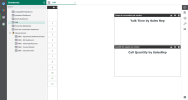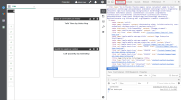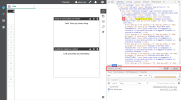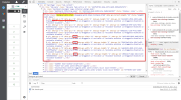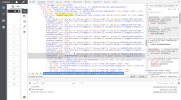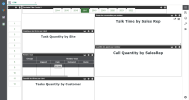Mettre à jour les tableaux de bord
Cette section n'est nécessaire que si vous effectuez une mise à jour à partir de la version V7 (la version V8 possède déjà les bons réglages).
Les tableaux de bord proposés à partir de la version 9.0 sont plus puissants et plus performants que dans les versions précédentes.
La mise à jour du Central Point convertit la plupart des tableaux de bord de la même manière. Cependant, dans certains cas, les Tuiles (éléments du tableau de bord) ne sont pas affichées dans le bon ordre.
Dans la plupart des cas, il suffit de repositionner les éléments du tableau de bord à l'emplacement souhaité. Dans d'autres cas, il est impossible pour SEI de placer correctement les éléments sur la grille et certains éléments deviennent invisibles (hors champ).
Pour corriger ce problème, suivez les instructions ci-dessous :
- Ouvrez un tableau de bord.
-
Dans Google Chrome, appuyez sur F12 pour ouvrir les Outils de Développement (DevTools) et cliquez sur l'onglet Éléments.
NoteTous les navigateurs offrent des Outils de Développements similaires, reportez-vous à leurs fichiers d'aide pour plus de détails.
-
Recherchez (CTRL+F) designer grid-stack et dépliez son contenu.
-
Toutes les tuiles du tableau de bord se trouvent à l'intérieur de la balise div identifiée. Pour chaque balise, recherchez les attributs suivants : data-gs-x et data-gs-y. Ensuite, identifiez toutes les valeurs supérieures à 11.
- Changez toute valeur supérieure à 11 en 0 (dans Chrome, double-cliquez dessus).
- Fermez l'Outil de Développement en cliquant sur le X dans le coin supérieur droit.
- Ouvrez le menu Modifier le Tableau de Bord. Note
La dernière étape consiste à repositionner les éléments du Tableau de Bord qui auraient pu être superposés lors de l'opération précédente.